При обычном использовании компьютера некоторые приложения или игры работают медленнее, потому что для правильной работы им требуется больше ресурсов. Большинство компьютеров не могут обеспечить уровни приоритета для этих приложений или процессов, что приводит к постоянной задержке. В частности, уровни приоритета устанавливаются для повышения производительности процессов или приложений с помощью диспетчера задач.
В этом руководстве мы узнаем:
Итак, начнем!
Что такое приоритет процесса?
Приоритет процесса — это термин, присвоенный процессу, который помогает Windows понять важность процессов в соответствии с их уровнем. Затем Windows отдает приоритет наиболее важному процессу после оценки.
Уровни приоритета процесса
Существует шесть типов уровней приоритета, которые можно назначать процессам. Вот описание всех из них:
-
- Низкий: Процессам с низким приоритетом ресурсы предоставляются в конце во время выделения ресурсов.
- Обычный: На этом уровне нормально запускается большинство приложений. Его можно назвать средним уровнем, когда большинство приложений и процессов, как правило, работают корректно.
- Ниже нормы: Как следует из названия, ему дается меньший приоритет и меньше ресурсов по сравнению с процессами с обычными уровнями приоритета.
- Выше нормы: Этот уровень немного повышает производительность процессов, поскольку он имеет право использовать больше ресурсов, чем процессы с обычным приоритетом.
- Высокая: Это гарантирует, что все системные процессы получат достаточно ресурсов для плавной и безупречной работы. Процесс с таким уровнем приоритета не рекомендуется для пользовательских приложений, так как они замедляют работу системы.
- В реальном времени: Этот уровень приоритета процесса предназначен для аппаратных процессов, обеспечивая выполнение аппаратных процессов любой ценой. Если вы запускаете пользовательские приложения с этим уровнем приоритета, велика вероятность, что это может привести к повреждению аппаратной части вашего компьютера.
Теперь давайте проверим процедуру установки уровней приоритета с помощью диспетчера задач.
Установка приоритета в диспетчере задач Windows
Приоритет определенного процесса можно установить на любой уровень с помощью диспетчера задач, и приведенные ниже инструкции помогут вам в этом.
Шаг 1: Запустите диспетчер задач
Прежде всего, запустите « Диспетчер задач ' от ' Стартовое меню ”:
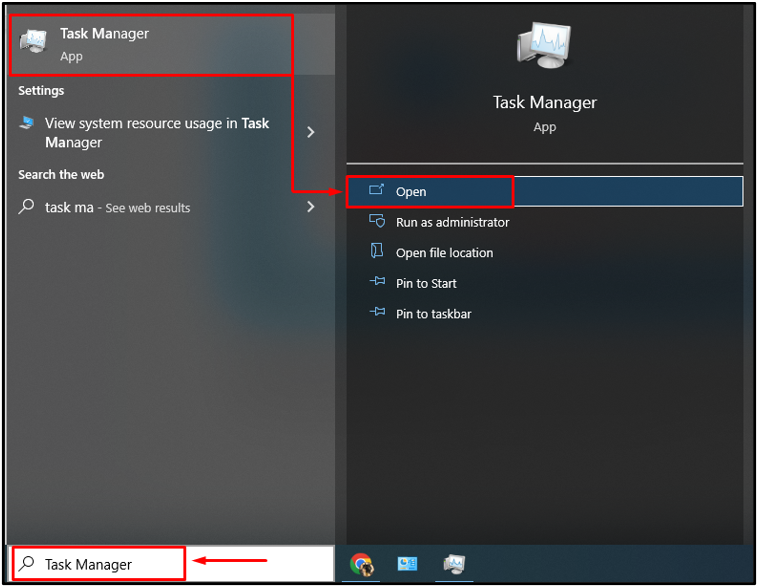
Шаг 2. Перейдите на вкладку «Подробности».
Перейти к « Подробности ' раздел:

Шаг 3: Установите приоритет
Чтобы установить приоритет, выберите любой процесс по вашему выбору. В нашем случае мы выбрали « проводник.exe ”:
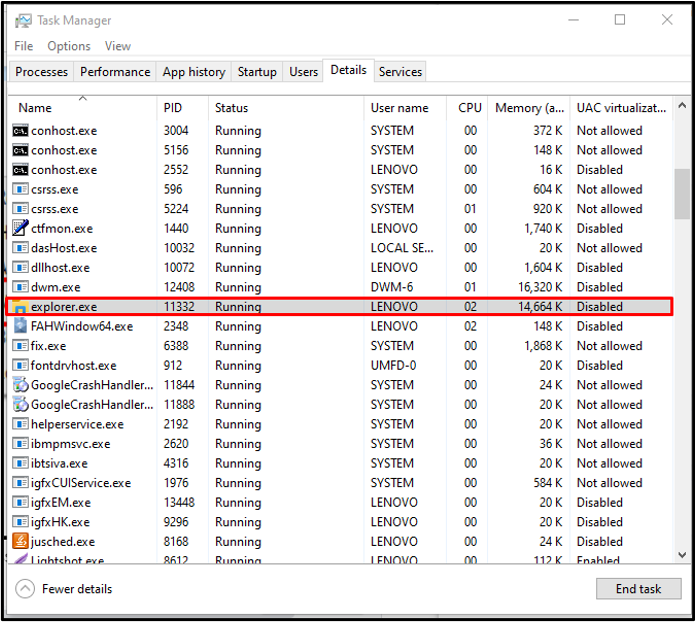
Затем щелкните правой кнопкой мыши по выбранному процессу, наведите курсор на значок « Установить приоритет ” и выберите “ Обычный » из выпадающего меню. Здесь вы можете установить приоритет процесса в соответствии с вашими требованиями:
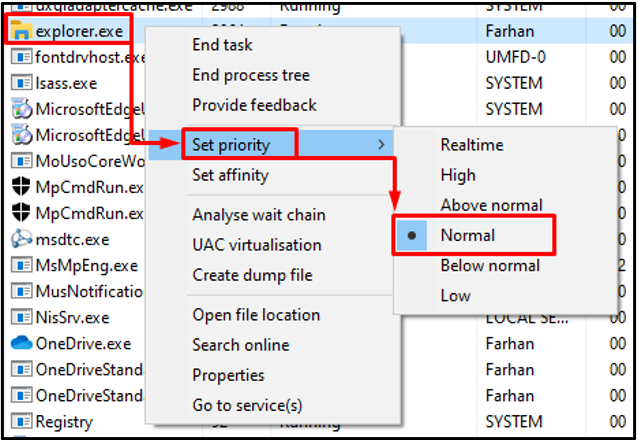
Как видите, мы успешно установили приоритет выбранного процесса как « Обычный ».
Вывод
В диспетчере задач есть шесть уровней приоритета процессов. Каждый уровень определяет степень важности каждого процесса, в соответствии с которым система распределяет ресурсы. Уровень приоритета можно установить, перейдя в раздел «Подробности» в окне диспетчера задач. Затем щелкните правой кнопкой мыши любой из процессов и выберите уровень приоритета процесса. В этом руководстве представлены различные шаги для установки уровня приоритета в Windows.